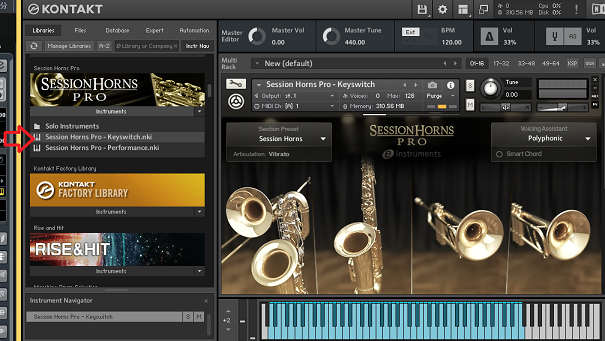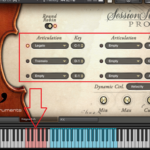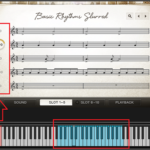あなたは、Native Instruments製品を購入してみたが、ブラス音源Session Horns Proの「使い方が分からない…。」と悩んでいませんか?
この大まかな特徴としては、ソロ演奏でも本物のようにリアルなブラスサウンドで、サクソフォン、トロンボーン、トランペット、チューバとフリューゲルホルンなどの楽器が搭載されています。
そして、34種類のアーティキュレーション(奏法)やリアルなビブラートサンプルなどで、非常に広いホーンアレンジができます。
更には、予めアレンジされたセクションプリセットが38あるので、どんなジャンルの音楽にも対応できます。
今回は、「Native Instrumentsブラス音源の解説第1回、Session Horns Proの立ち上げと基本操作方法」を紹介します。
初心者さん向けに分かり易さを最重視し、画像と動画付きで順を追って紹介していきます。
記事の内容を動画で解説しています。中央にある再生ボタンからご覧ください
目次(押すとジャンプします)
・Session Horns Pro 立ち上げと基本操作
まずは、Kontakt5をトラックに追加します。
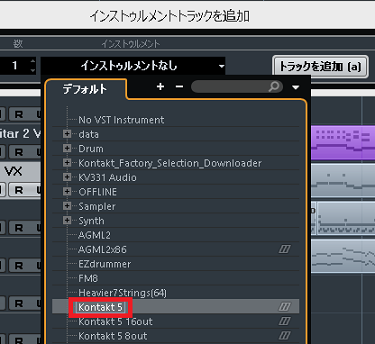
追加方法は、下記の記事を参考にして下さい。
・Session Horns Proを開く
製品は、Kontaktを使って開きます。
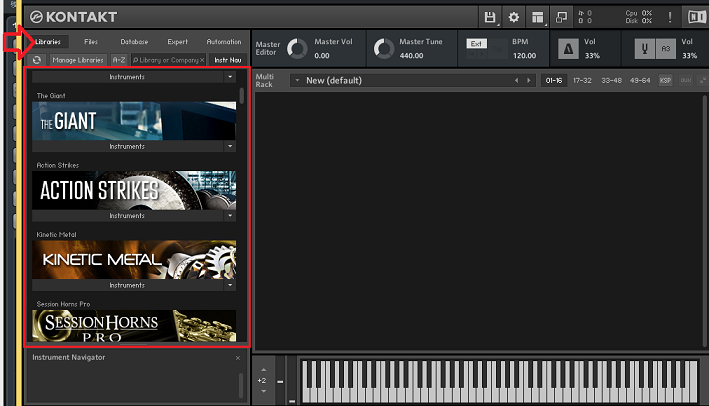
Librariesをクリックし、現在Kontakt5内に付属されている音源を、一覧表示させます。
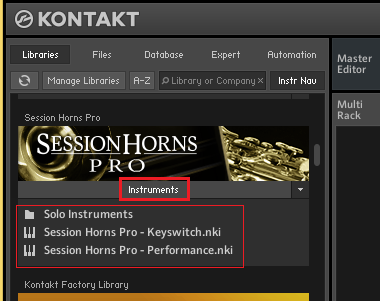
一覧からSession Horns ProのInstrumentsをクリックし、表示される奏法の打ち込み方を選択します。
これらは、ダブルクリックにより決定します。
・Keyswitch.nki…キースイッチにより、奏法の変更が行えます。
・Performance.nki…ピッチベンドホイールやベロシティーで、奏法の変更が行えます。
また、Solo Instrumentsを選択すると、
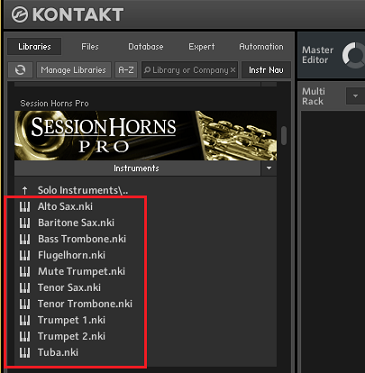
このように、サックスやトランペットなど様々な楽器を選択できます。
ソロ演奏で使用したい場合は、こちらのプリセットを開きます。
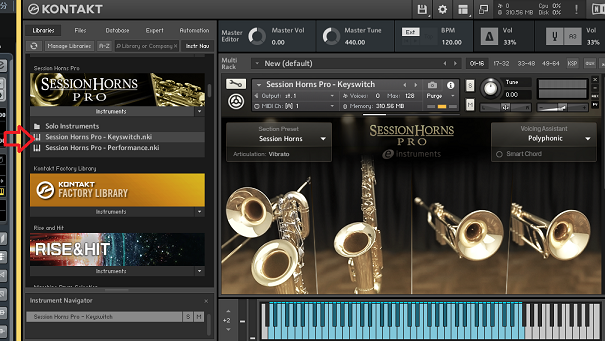
選択すると、上記のように立ち上がります。
・編成の変更
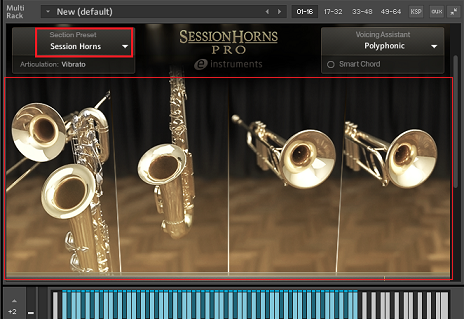
左上のSection Presetをクリックすると、様々な演奏編成に変更できます。
デフォルトではSectionHornsに設定されていて、選んだ編成がすぐ下の楽器で表示されます。
この場合バストロンボーン、アルトサックス、トランペット1、トランペット2で構成されています。
・楽器の変更
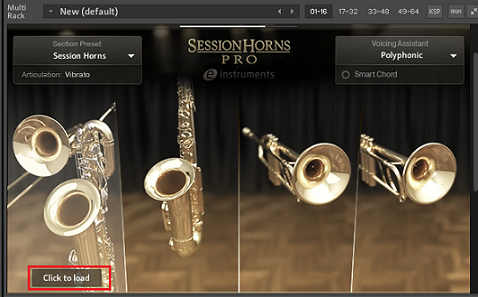
楽器部分をクリックすることで、使用楽器の変更が行えます。
これにより、自身のオリジナル編成を作ることができます。
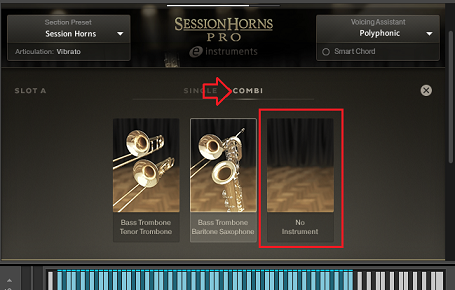
COMBIをクリックすることで、2つの楽器を読み込ませることもできれば、
No Instrumentで、編成楽器を減らすこともできます。
・ボイシングの変更
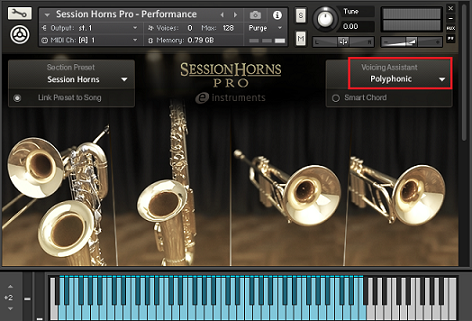
右上のVoicing Assistantをクリックすると、ボイシングを変更できます。
デフォルトではPolyphonicに設定されていて、これだと編成された全ての楽器が和音で演奏されてしまいます。
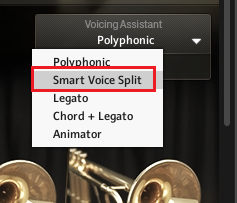
和音で使用する場合、設定をSmart Voice Splitに変更します。
こうすることで、和音それぞれの音程を各楽器が自動的に演奏してくれます。
・Polyphonic…楽器数×和音の数で演奏
・Smart Voice Split…和音をそれぞれ各楽器で演奏
・サウンドの調整
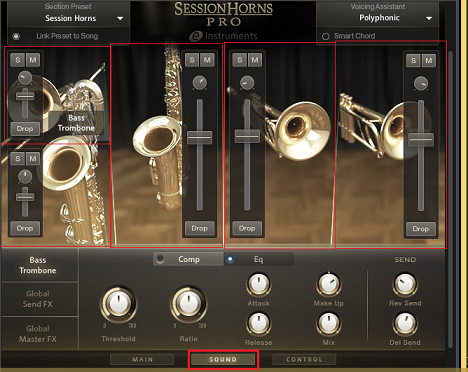
SOUNDから、各楽器の音量やPAN、音程などを調節できます。
・奏法の変更
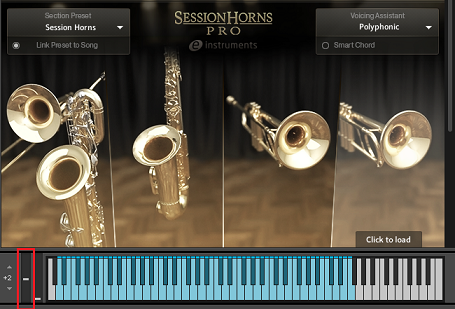
MIDIキーボードのピッチベンドホイールから、DoitsとFallsという奏法を使用できます。
・Doits(ドイト)…ホイールを上げる
・Falls(ホール)…ホイールを下げる
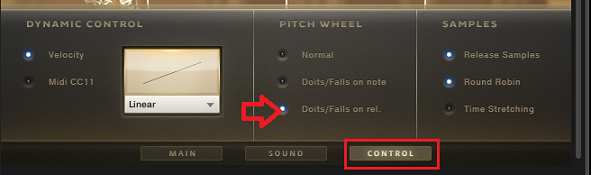
そして、CONTROLのDoits/Falls on relを点灯させることで、キーボードから指を離した後にDoits/Fallsの効果を与えることができます。
・キースイッチの使用
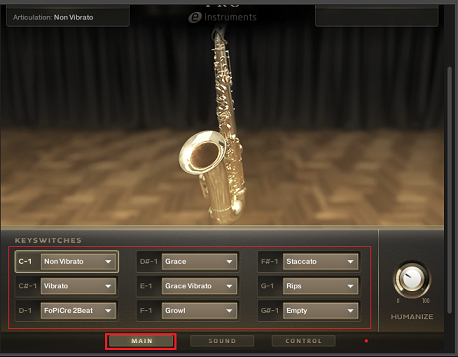
MAINから、複数のキースイッチを使用できます。
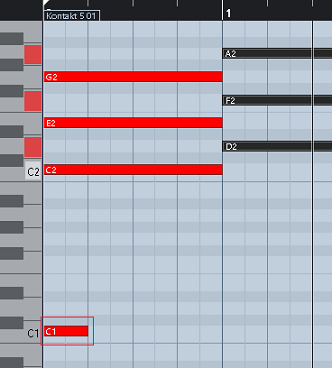
これらを打ち込むことで、曲中で様々な奏法をコントロールできます。
・まとめ
今回は、Native Instrumentsブラス音源の解説第1回、Session Horns Proの立ち上げと基本操作方法について解説しました。
この音源も、KONTAKTを使用で立ち上げます。

使い方は、下記です⇩
これもKOMPLETEを購入することで、Session Horns Proと一緒にKONTAKTも付いてきます!

是非、活用してみて下さい!
最後になりますが、現在100以上の記事と動画があり初心者さんだと特に、どこからやっていけばいいのか分からずに困惑する方も多いのではないかと思います。
そこで、初心者さん向けにDTMを始めてから一曲を作れるようになるまでの、分かり易く順番に基礎を纏めた動画を無料でプレゼントしています。
是非、下記のURLから無料プレゼントを受け取って下さい!(プレゼントや動画は現在準備中)
この記事を読んだあなたが、CUBASEを使い自由に曲が作れるように応援しています!
それでは、清水でした。
最後までお読みいただき、ありがとうございました。